Cómo funciona Grammarly: un tutorial para nuevos usuarios
Publicado: 2022-12-24Descubra cómo funciona Grammarly y qué esperar en nuestro tutorial detallado de Grammarly.
He sido cliente de Grammarly desde 2013 o 2014. Es una herramienta clave que considero parte de mi flujo de trabajo de escritura y publicación. Grammarly es una herramienta excepcional que lo ayudará a mejorar sus habilidades de escritura en inglés, escribir con confianza y presionar publicar o enviar mucho más fácilmente.
Entonces, en este tutorial detallado de Grammarly, cubriré cómo puede configurar Grammarly, qué versión de esta herramienta de escritura es adecuada para usted y explicaré cómo funcionan algunas de sus características clave. Si no está seguro de usarlo, lea primero nuestra revisión de Grammarly.
También explicaré cómo Grammarly puede ayudarlo a mejorar sus habilidades de escritura en inglés y hablaré sobre algunas de las características ocultas de Grammarly, incluidas algunas nuevas.
Grammarly es un corrector de ortografía, gramática y plagio superior. Lo ayudará a encontrar y corregir errores rápidamente, y funciona en todas partes. Millones de escritores confían en él por una razón.
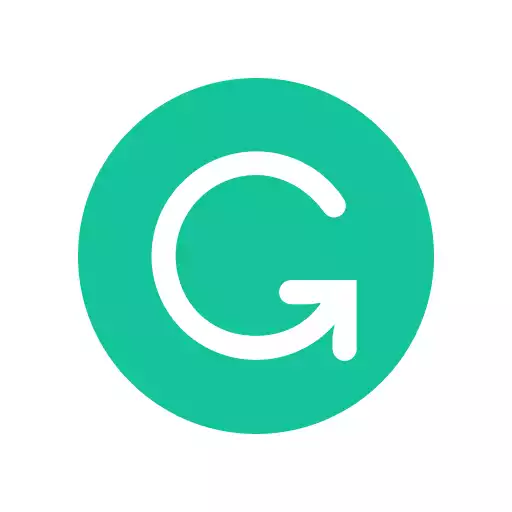
Contenido
- Tutorial en video gramatical
- ¿Qué es Grammarly y cómo funciona?
- ¿Por qué es importante usar Grammarly?
- Configuración gramatical
- Cómo crear una cuenta gramatical
- Usar Grammarly para verificar su escritura
- Objetivos de escritura gramatical
- Cómo usar Grammarly para verificar errores de gramática, ortografía y puntuación
- Cómo usar el verificador de plagio de Grammarly
- Funciones avanzadas de Grammarly
- Usar Grammarly en un dispositivo móvil
- Cómo personalizar la configuración de Grammarly para satisfacer sus necesidades específicas
- ¿Funciona Grammarly?
- ¿Puede Grammarly estar equivocado?
- Autor
Tutorial en video gramatical
Explico cómo funciona Grammarly en este video y discuto muchas características clave a continuación.
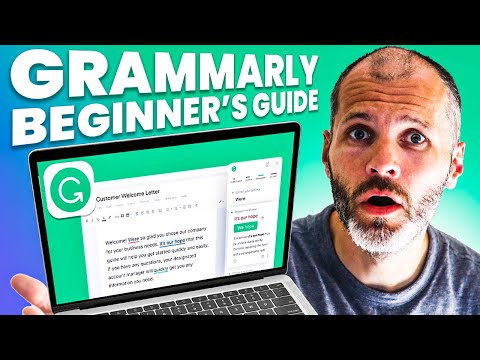
¿Qué es Grammarly y cómo funciona?
Grammarly es un corrector ortográfico y gramatical y un asistente de escritura impulsado por IA. Es particularmente bueno para revisar sus correos electrónicos y publicaciones en redes sociales y editar sus publicaciones, artículos o capítulos de libros. Puede usarlo para copiar y editar algunas de sus historias o no ficción.
Es útil para los profesionales que quieren preparar propuestas comerciales y otros documentos antes de enviarlos a los miembros del equipo o publicarlos. También funciona bien para presentaciones, materiales de marketing y redacción profesional. Puede usar Grammarly para revisar la gramática y mejorar la calidad de cualquier escritura, ya sea en su computadora, tableta, teléfono inteligente o en línea.
Grammarly suele ser gratuito para la mayoría de los escritores para verificar la gramática, la ortografía, la puntuación y otros problemas en su escritura que desea corregir sin pagar nada. Puedes hacer casi todo lo que te mostraré en este tutorial.
Sin embargo, si desea algo de contexto detrás de sus errores gramaticales, use el asistente de escritura impulsado por IA o necesita ayuda con la elección de palabras y sinónimos, necesitará una suscripción al plan premium.
¿Por qué es importante usar Grammarly?
Grammarly es beneficioso para varios tipos diferentes de escritores. Puede ayudar a los escritores profesionales a editar su trabajo más rápido. También puede ayudar a los nuevos escritores a aprender los puntos más finos de la gramática inglesa al mejorar su trabajo. Y puede ayudar a los profesionales a escribir cualquier cosa para el trabajo con confianza. También puede reducir drásticamente el tiempo dedicado a editar y revisar, gracias a la inteligencia artificial.
Configuración gramatical
Es fácil configurar su cuenta de Grammarly. Regístrese usando su mejor dirección de correo electrónico de Google, Facebook, Apple o personal. Más tarde, puede actualizar a la versión premium, pero puede usar la versión gratuita de Grammarly para completar muchos de los pasos de este tutorial.
- Inicie sesión en la aplicación web en Grammarly o app.gramarly.com
- Visita la sección de aplicaciones
- Instale la aplicación Grammarly para su computadora Windows o Mac
- Instale la extensión del navegador Grammarly para Chrome, Safari, Firefox o Edge
- Instale el teclado Grammarly para su teléfono móvil
Grammarly proporciona automáticamente la aplicación correcta según el dispositivo con el que acceda a esta sección. Alternativamente, busque Grammarly en las tiendas Apple App o Google Play. La aplicación de escritorio Grammarly funciona en todas las aplicaciones de escritura en una computadora, incluidas Microsoft Office y Google Docs. Desafortunadamente, los navegadores como Opera o Brave no son compatibles. Si te quedas atascado en este paso, he creado instrucciones de instalación de Grammarly separadas a continuación:
Cómo agregar Grammarly a Google Docs
Cómo agregar Grammarly a Microsoft Word
Cómo agregar Grammarly a Gmail
Establecer preferencias de idioma
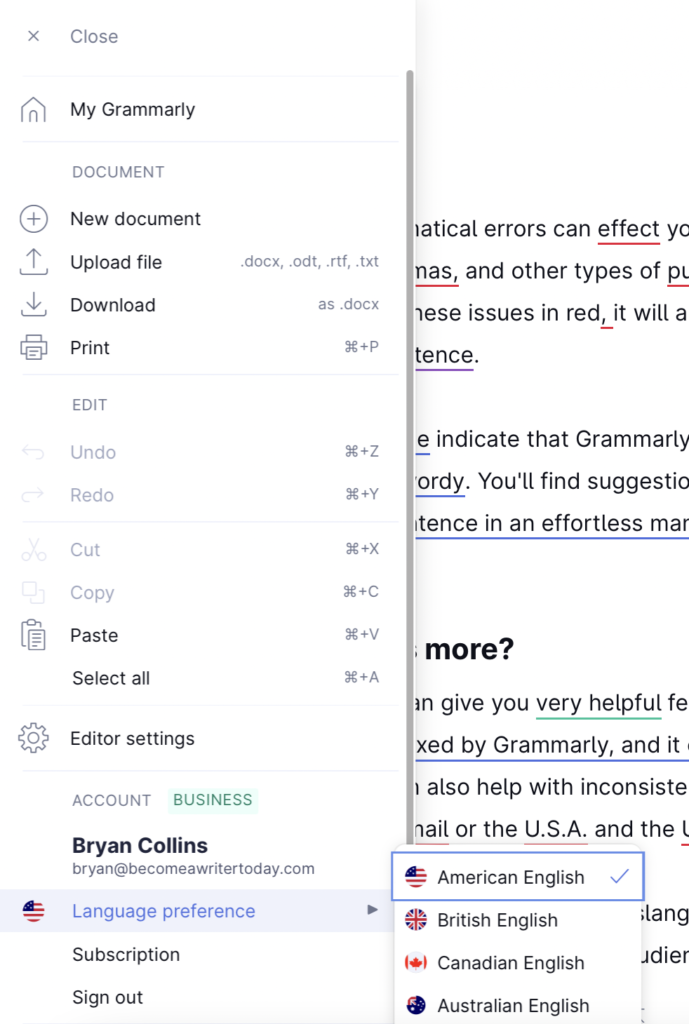
Después de instalar Grammarly, establezca si está escribiendo en inglés estadounidense, británico, canadiense o australiano. Abra un documento de Grammarly, haga clic en el menú de hamburguesas y seleccione sus preferencias de idioma relevantes. Puede volver a cambiarlos en cualquier momento.
Hay diferencias en la ortografía entre estas variaciones. Por ejemplo, en los Estados Unidos, los escritores “Me doy cuenta de que necesito mejorar mis habilidades gramaticales”, mientras que en el Reino Unido escriben: “Me doy cuenta de que necesito mejorar mis habilidades gramaticales”.
En el momento de escribir este artículo, Grammarly solo es compatible con el idioma inglés. Sin embargo, la compañía planea admitir otros idiomas en algún momento.
Cómo crear una cuenta gramatical
Grammarly es de uso gratuito. Grammarly Premium cuesta $ 30 por mes. Los precios varían según la promoción que esté ejecutando Grammarly. Cubro las diferencias con más detalle en este Grammarly Free vs. Artículo de primera calidad.
Grammarly Business, fuera del alcance de este tutorial, se crea por puesto. Esto es útil si desea usar Grammarly dentro de su empresa, otorgar acceso seguro a los miembros del equipo y crear una guía de estilo personalizada para su empresa.
Si eres un escritor nuevo o estás comenzando, la versión gratuita de Grammarly free está bien. Le ayudará a encontrar y corregir más errores que un corrector ortográfico o de gramática tradicional. La versión premium es buena si escribes profesionalmente o quieres mejorar tus habilidades profesionales de escritura en inglés.
Usar Grammarly para verificar su escritura
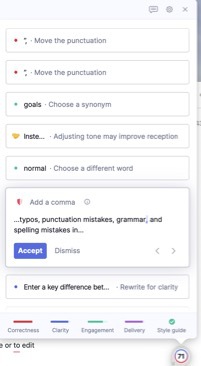
La forma más fácil de usar Grammarly es instalar la aplicación de escritorio para su sistema operativo y el complemento para su navegador. Una vez que esté configurado, escriba o trabaje como de costumbre.
Cuando esté listo, haga clic en el icono flotante de Grammarly, identificado con una G o un número, para activarlo. Eso activa la barra lateral Grammarly y subraya secciones de su trabajo en rojo. Por el contrario, si las correcciones en tiempo real te distraen, puedes desactivar Grammarly dentro de una aplicación específica seleccionando la rueda dentada en este ícono. Si alguna vez se pregunta por qué Grammarly no funciona, simplemente abra o reinicie la aplicación de escritorio o busque el ícono flotante de Grammarly.
Su otra opción es escribir como de costumbre en Microsoft Word u otra aplicación. Guarde su trabajo como un archivo y cárguelo en el editor Grammarly o en la aplicación web y verifique si hay errores de esa manera. O copiar y pegar.
Una vez activado, Grammarly presenta cuatro tipos de informes de escritura. Todos son accesibles a través de información sobre herramientas o una ventana emergente. Trabaje a través de cada uno de los informes de Grammarly individualmente en lugar de todos a la vez.
Informes de escritura gramatical
Si se pregunta cómo obtener un informe de Grammarly, haga clic en la puntuación en la barra de herramientas o en el icono flotante de Grammarly. Usted revisa el informe, descarga un informe en PDF y lo envía a otro escritor, editor o miembro del equipo.
Primero, revise el puntaje general en Grammarly. Proporciona información sobre cuántos caracteres, palabras y oraciones hay en un documento. Si tiene un conteo de palabras establecido, eso es útil.
Informes gramaticales sobre el tiempo de uso de la palabra también. Hace unos años narré un audiolibro. Usé los informes de tiempo de uso de la palabra para medir cuánto tiempo me llevaría narrar capítulos específicos de mi libro.
Trate de obtener el puntaje de legibilidad lo más alto posible porque hará que sea más fácil para sus lectores entender lo que quiere decir. Dicho esto, es difícil obtener una puntuación de legibilidad superior a 80 o 90. Una puntuación superior a 60 es suficiente.
Si tiene problemas, reduzca el lenguaje complicado, divida sus oraciones e introduzca formato. Dicho esto, comience por trabajar con las sugerencias habituales de Grammarly y verá que la puntuación de legibilidad mejora de forma natural. Obtenga más información sobre cómo funciona el informe Grammarly Readability.
Limitaciones gramaticales
En un período de 24 horas, puede consultar 100 documentos o 50.000 palabras. En un período de 30 días, puede consultar hasta 300 documentos o 150 000 palabras con Grammarly. Estas limitaciones también se aplican al verificador de plagio. Para el contexto, un promedio general de no ficción entre 50,000-70,000 palabras, una novela tiene un promedio de cien mil palabras.
En mis años usando Grammarly, nunca he alcanzado esta limitación, y la uso para verificar mi escritura y la escritura de otros miembros del equipo. Sin embargo, el corrector gramatical puede ralentizarse si pego un documento largo en Grammarly, digamos más de 10,000 palabras. En su lugar, revise capítulos o secciones individuales de trabajos de formato largo en lugar de todos a la vez, digamos 2,000 palabras. Le resultará difícil trabajar con los errores gramaticales de un libro completo o un trabajo extenso en una sola sesión de edición gramatical.
Objetivos de escritura gramatical
Abra la sección de objetivos y elija un objetivo basado en su documento y audiencia. Si no está seguro, puede seleccionar: "General", "Informar", "Con conocimientos" y "Neutral".
Sin embargo, si cambia estos objetivos, adapta la cantidad de sugerencias que Grammarly muestra en sus informes de claridad y entrega. Con algunas excepciones, no se preocupe por los objetivos al comienzo del proceso de revisión gramatical. En su lugar, comience a usar Grammarly.
Suponga que está escribiendo algo académico o técnico. Luego, seleccione formal, experto y académico. Además, elija un estilo de cita preferido. De esa manera, Grammarly proporcionará sugerencias más relevantes en sus informes. Sin embargo, estos son excesivos para los escritores casuales.
Cómo usar Grammarly para verificar errores de gramática, ortografía y puntuación
Escribe un artículo, un correo electrónico, una publicación de blog o lo que sea que estés trabajando como de costumbre. Cuando esté listo, haga clic en el icono flotante de Grammarly, identificado con una G o un número, para activarlo. Eso activa Grammarly y subraya secciones de su trabajo en rojo. Por el contrario, puede desactivar Grammarly dentro de una aplicación específica seleccionando la rueda dentada en este icono. Su otra opción es escribir como de costumbre y luego cargar el archivo en el editor Grammarly o en la aplicación web para verificar si hay errores.

Una vez activado, Grammarly presenta cuatro tipos de informes de escritura. Todos son accesibles a través de información sobre herramientas o una ventana emergente. Trabaje a través de cada uno de los informes de Grammarly individualmente en lugar de todos a la vez.
Sin embargo, no empiezo con los informes. Mi característica premium favorita de Grammarly es la capacidad de aplicar múltiples correcciones con un clic. Verifico estas sugerencias en la parte superior de la barra lateral de Grammarly. A menudo, esto incluye correcciones de errores tipográficos y sugerencias de corrección de estilo del reescritor Grammarly.
Haga clic en él y Grammarly presenta las sugerencias más críticas en un documento. Deseche los que no tienen sentido y aplique el resto. Luego, trabaje con los siguientes informes.
Informe de corrección gramatical
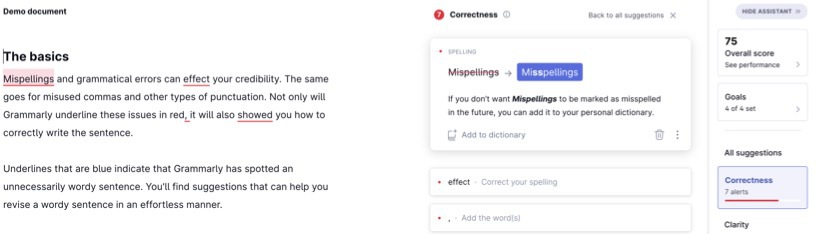
Comience con el informe de Corrección. Este informe destaca los errores tipográficos críticos, los errores de puntuación, la gramática y los errores ortográficos en rojo. ¡Corríjalos antes de presionar publicar, enviar o enviar!
Introduzca una diferencia fundamental entre las versiones gratuita y premium de Grammarly. Puedo hacer clic en "Más información" con la versión premium para encontrar contexto, información y ejemplos adicionales. Entonces, si desea tener más confianza para escribir en inglés o mejorar sus habilidades gramaticales, es excelente para aprender haciendo.
Trabaje con estos cambios uno por uno decidiendo qué desea aceptar o rechazar. Algunos cambios requieren una edición manual, mientras que puede aplicar otros haciendo clic para aceptar el cambio.
Informe de claridad gramatical
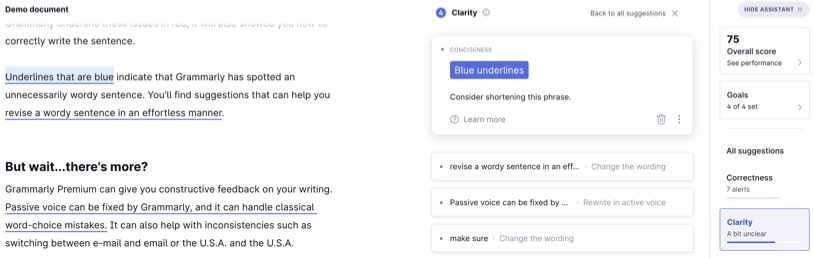
El informe Clarity ayuda a convertir un borrador en algo más fácil de entender. Resalta oraciones o frases incómodas y prolijas en azul. También marca palabras innecesarias o redundantes. La IA de Grammarly a veces propone reescrituras que puede aceptar con un clic. Es un ahorro de tiempo para la edición, pero es para clientes premium.
La función de reescritura de oraciones completas también existe dentro de este informe. Haga clic en oraciones individuales y Grammarly propondrá sugerencias de estructuras de oraciones que puede aplicar. También proporciona contexto detrás de estas sugerencias en función de su estilo preferido y objetivos de escritura. Utilizo esta función a diario para reescribir o editar trabajos de escritores independientes para mis sitios.
Informe de compromiso gramatical
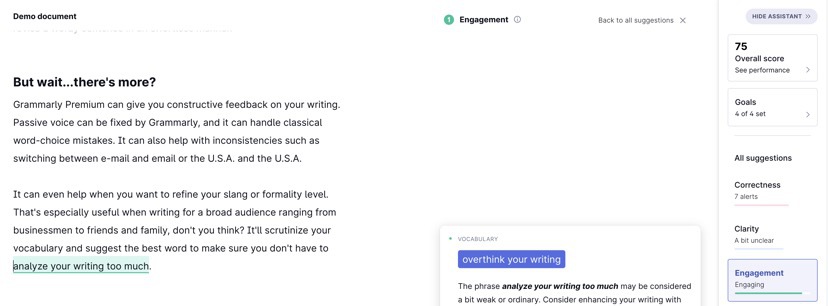
Las sugerencias de este informe, como el informe de entrega, son opcionales. También cambian según los objetivos que establezca para el documento o escrito. Este informe es útil si desea que su escritura sea más colorida o positiva. Subraya correcciones de vocabulario en verde. Haga clic en estos para encontrar vocabulario, sinónimos y sugerencias de frases.
Informe de entrega gramatical
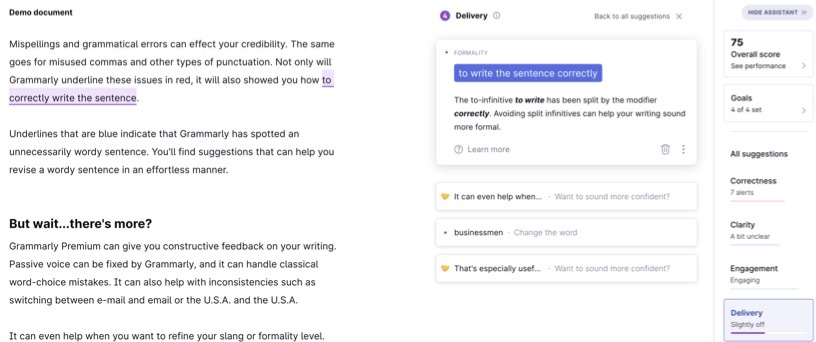
El informe de Entrega resalta los problemas en color púrpura relacionados con la formalidad y el tono. Utilice este informe para solucionar problemas relacionados con la jerga o el lenguaje informal. Es más adecuado para profesionales y académicos.
Cómo usar el verificador de plagio de Grammarly
El informe de plagio de Grammarly es para usuarios premium. A diferencia de otros verificadores de plagio, no tiene que comprar créditos adicionales para usarlo. Para obtener más información, lea nuestra guía de los mejores detectores de plagio.
Si es escritor o profesional y le preocupa el plagio (accidental o no), solo le tomará unos minutos más usarlo. Podría salvarlo de la vergüenza u otros problemas más adelante. Utilizo el Verificador de plagio regularmente cuando investigo a nuevos escritores independientes. También lo uso para corregir o buscar citas y enlaces faltantes.
Hace varios meses, revisé un artículo de mi sitio. Me sorprendió descubrir que otro sitio web de contenido plagió mi artículo casi textualmente y lo publicó en su sitio con su nombre sin permiso. Entonces, inmediatamente inicié una solicitud de eliminación de DMCA.
Haga clic en el verificador de plagio cuando termine de editar. Se tarda unos minutos en escanearlo contra miles de millones de páginas web en línea. La advertencia es que el contenido debe ser de libre acceso, es decir, no contenido cerrado o algo así en un libro.
Una vez completado, aplica una puntuación porcentual a su trabajo. Si ve una puntuación entre el cinco y el diez por ciento, está bien porque su trabajo puede usar un nombre de producto, una cita o algo que se usa comúnmente en línea. Si obtiene una puntuación de plagio más alta, investíguelo. Haga clic en las secciones relevantes que Grammarly ha marcado como plagio e inspeccione los enlaces de origen. Ahora agregue una cita, un enlace o revise.
Funciones avanzadas de Grammarly
A continuación, cubriré las funciones más nuevas y avanzadas de Grammarly. Estos se actualizan con el tiempo; algunos todavía están en versión beta, por lo que su kilometraje puede variar.
Detector de tono
La reescritura de Grammarly se basa en su tecnología de detector de tonos. Es beneficioso para los profesionales que desean comprender qué impresión están causando en los destinatarios.
Por ejemplo, si escribe un correo electrónico en Outlook o Gmail, busque el emoji en la parte superior de la información sobre herramientas flotante de Grammarly. Es una idea de un vistazo de cómo suena su escritura. También puede acceder al detector de tonos como parte de los informes de entrega de la aplicación web o de escritorio, teniendo en cuenta que los objetivos de escritura de una pieza afectan las sugerencias.
El detector de tono o reescritura gramatical proporciona información sobre el tono de una oración y una sugerencia que es más segura, positiva o diplomática. ¡Recuerde, estas son sugerencias, no recetas!
Por ejemplo, si escribo "Odio la forma en que nuestra empresa trata a los clientes", Grammarly sugiere cambiar esto a un mensaje más positivo, "No diría que me gusta la forma en que nuestra empresa maneja la atención al cliente".
Administrador de citas
Grammarly lanzó recientemente una función beta para administrar citas. Es un verdadero ahorro de tiempo si escribe trabajos de investigación o no ficción. Todavía en versión beta, solo funciona en algunas revistas como PubMed y algunos sitios como Wikipedia. Espero que el soporte mejore.
Si el sitio que está viendo es compatible, haga clic en el botón flotante "Obtener cita". Grammarly presentará una cita para APA MLA o Chicago que puede pegar en su aplicación de escritura.
Alternativamente, puede obtener una cita en el texto haciendo clic en los puntos suspensivos y luego copiando la cita en el texto en su documento. Sugerencia Si necesita citar una página web no admitida, visite grammarly.com citations y pegue los detalles manualmente para generar una.
Usar Grammarly en un dispositivo móvil
Grammarly funciona en dispositivos móviles y tabletas de dos maneras. En primer lugar, instale la aplicación móvil para acceder al editor Grammarly completo. Esa aplicación funciona mejor en una tableta. En segundo lugar, instale el teclado Grammarly para verificar lo que escribe en cualquier aplicación.
Habilite el teclado Grammarly. Para hacer esto, vaya a la configuración de su dispositivo y seleccione "Teclado". Desde allí, puede agregar el teclado Grammarly y seleccionarlo como su teclado predeterminado. Busque el icono de Grammarly dentro de cualquier lugar donde escriba para activarlo.
A medida que escribe, Grammarly resalta los errores gramaticales o de ortografía y sugiere correcciones. Toque cualquier error subrayado para revisar una lista de ediciones sugeridas.
Para aceptar una corrección sugerida, tóquela. Si no desea corregirlo, toque el botón "Ignorar". Cuando finalice la edición, toque el botón "Listo" para guardar los cambios o el botón "Cancelar" para descartarlos.
Cómo personalizar la configuración de Grammarly para satisfacer sus necesidades específicas
Grammarly ofrece varias funciones útiles si desea adaptar este corrector gramatical a la forma en que escribe, para quién escribe y dónde publica su trabajo.
Diccionario
Si está utilizando palabras o términos específicos que Grammarly marca como un error, agréguelos a su diccionario personalizado haciendo clic en el icono de Grammarly. También puede administrar este diccionario personalizado a través del panel de administración en la aplicación web Grammarly. Ejemplos de palabras para agregar incluyen términos técnicos o frases relacionadas con su empresa o negocio. Los escritores de ficción podrían agregar nombres de personajes, hechizos, ubicaciones, etc.
Estilo de escritura
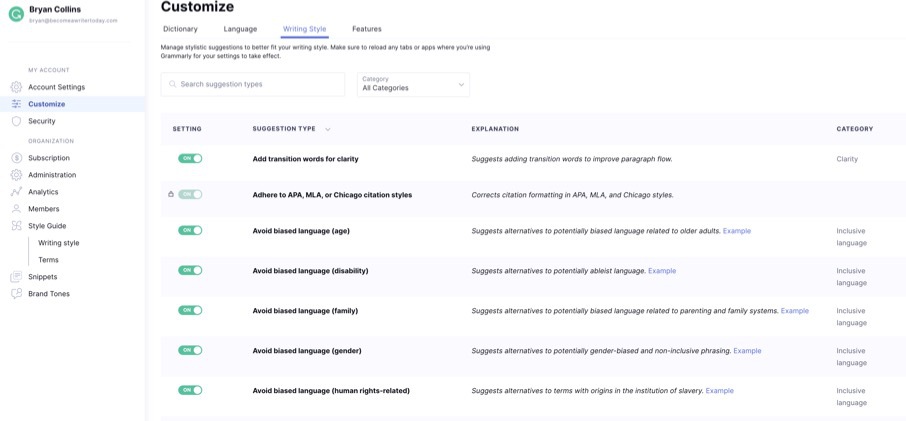
La sección de estilo de escritura de Grammarly es para configurar los errores y sugerencias que Grammarly muestra frente a ignorar. Básicamente, use la configuración aquí para ajustar la funcionalidad de Grammarly. Es accesible a través del panel de administración o la configuración en la aplicación web. Si encuentra que algunos tipos de sugerencias son irrelevantes, puede desactivarlos. Por ejemplo, puede activar nuestras reglas de desactivación relacionadas con:
- El uso de la coma de Oxford
- Insertar un punto entre AM y PM, es decir, AM, PM
- Errores de puntuación según tu estilo preferido
- Espaciado
- Lenguaje sesgado
- variaciones de palabras
- Pronombres de género
Grammarly informó regularmente que necesitaba cambiar mis apóstrofes rectos por apóstrofes rizados. Siempre era el primer error que aparecía y era irrelevante para mi flujo de trabajo de publicación. Entonces, apagué este ajuste de estilo.
Si no está seguro, deje todo encendido. Por otro lado, si necesita controles más avanzados, Grammarly Business admite guías de estilo dedicadas. Para obtener más información, lea nuestra Grammarly Business Review.
¿Funciona Grammarly?
Grammarly es el mejor corrector gramatical de su clase que soluciona más problemas que un corrector gramatical u ortográfico tradicional. Una vez que instala la aplicación de escritorio y el complemento del navegador, funciona en todas las aplicaciones populares, incluidas, entre otras, Microsoft Office, Google Docs, Pages y Gmail.
Muchas de sus sugerencias de escritura aceleran el proceso de autoedición y admiten la publicación de algo más legible. Funciona bien una vez que lo configura para su estilo de escritura preferido, revisa sus recomendaciones y comprende su contexto. Para obtener más consejos, consulte nuestra lista de consejos y trucos gramaticales.
¿Puede Grammarly estar equivocado?
Algunos escritores y usuarios se deleitan en señalar cuando Grammarly se pierde algo o propone una reescritura que no suena bien. Por muy bueno que sea Grammarly, es un asistente de escritura. Los informes están diseñados como asistentes para ayudarlo a encontrar y corregir errores y mejorar la calidad de su trabajo.
Depende de ti, el escritor o profesional, decidir si quieres romper deliberadamente una regla gramatical, usar jerga o si necesitas usar palabras complicadas. Esas preguntas dependen de su estilo de escritura, audiencia y dónde aparecerá su trabajo. Uso Grammarly regularmente. Pero también trabajo con editores y correctores humanos para trabajos más extensos.
Grammarly es fácil de usar, y la empresa utiliza regularmente la funcionalidad de esta herramienta. Pruebe la versión gratuita en un escrito para averiguarlo. Cuando esté listo, actualice al plan premium con nuestra oferta Grammarly y ahorre un 20 %. Puede usarlo para un proyecto de escritura único o continuar usándolo indefinidamente, como lo hago yo.
